
PS画笔工具是一款知名强大的图像处理软件Photo shop自带的内置画笔工具,这款工具的本身功能也是非常的强大,他可以帮助所有使用PS的人随心所欲的改变自己所需要的画笔颜色,那么很多小伙伴在图像处理的时候也是非常需要用到这款实用的工具,那么我们究竟该如何才能用它来改变颜色呢,今天小编就针对这个问题为大家带来这款工具的所有使用攻略吧!
PS画笔工具怎么改颜色?
通过拾色器改颜色方法:
1、打开ps,点击画笔工具,点击设置前景色打开拾色器。
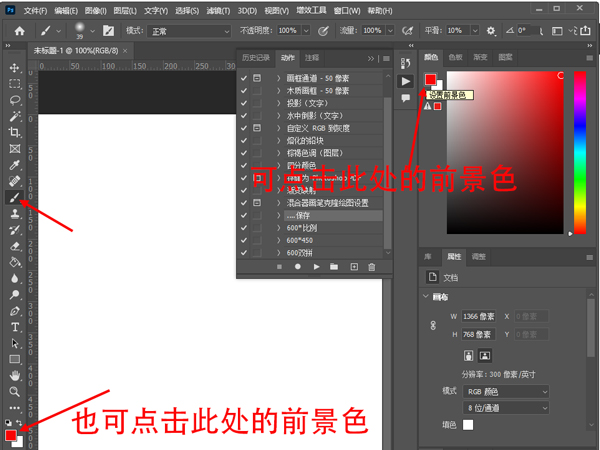
2、选定画笔工具需要的颜色,点击确定即可。
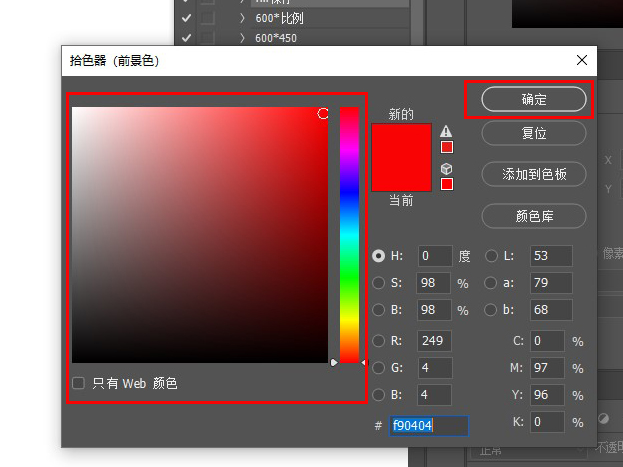
输入颜色数值改颜色方法:
1、打开ps,点击画笔工具,点击设置前景色打开拾色器。
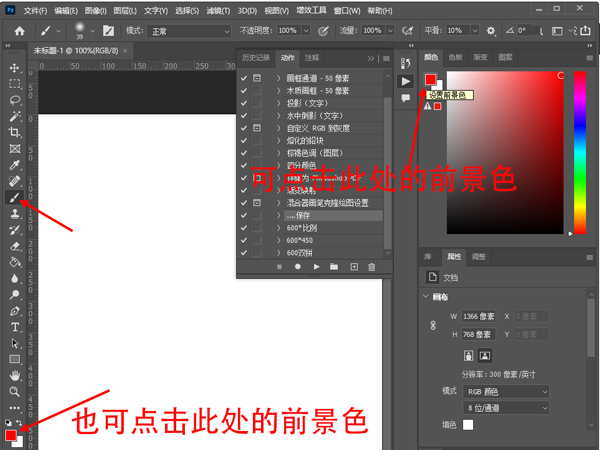
2、在#后的方框中输入颜色数值,点击确定即可。
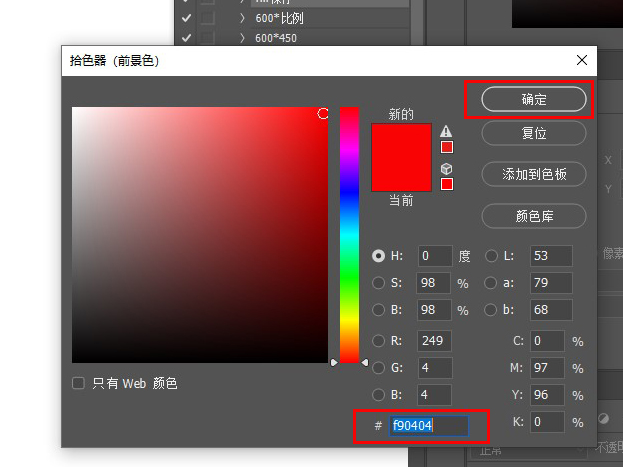
本文以华硕天选3为例适用于Windows11系统Adobe PhotoshopV23.0.0版本
Photoshop相关推荐:
那么以上就是ps画笔工具颜色在哪调的全部内容攻略了,是不是小伙伴们跟着这篇教程走还是发现使用起来还是非常的轻松愉快呢,那么如果这篇文章对各位小伙伴们有帮助的话,记得还有想要了解更多ps画笔工具颜色在哪调相关文章资讯,请收藏游戏6,超多有趣好玩的精彩内容等您来探索!